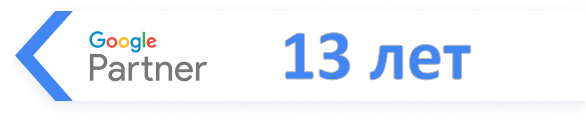Как сделать базовый отчет в Google Data Studio
Время чтения: 3 минуты
В связи с тем, что Data Studio вышел из бета версии и стал доступен всем рекламодателям, мы решили показать как делать понятные отчеты и сравнивать показатели во времени.
Для того чтобы вы могли создать отчет необходимо зарегистрироваться. Нажмите знак + и пройдите три шага для регистрации.

Когда вы прошли регистрацию, нужно создать источник данных (откуда будут подтягиваться вся информация для отчета). Нажмите на знак "Создать источник". Мы выбираем Google Analitycs и в следующем окне подтянуться аккаунты, которые доступны вашему профилю.
Выберите аккаунт, ресурс и представление внимательно, если у вас их несколько. Выберете тот, откуда нужны данные. Нажмите кнопку «связать», в следующем окне появятся все данные. Нажимайте «Добавить к отчету».

У вас появится пустое поле создания отчета.
Информация для отчета собирается в поле «Данные», «причесать» его можно в поле «Стили»
Чтобы показать общую информацию по кампаниям:
1. Нажмите на значок таблица и на листе нарисуйте квадрат. Таблица будет пуста и ее нужно заполнить. Запомните, что в Data Studio нельзя (и это не нужно) что-то заполнять вручную, все автоматически подтягивается из выбранных источников.
2. Проверьте Источник данных
3. В окне «Параметры» выберите «Кампании» и слева у вас появится список всех кампаний.
4. В окне «Показатели» выберете все нужные для вас показатели. Мы берем все базовые из Analytics
5. Сортировку выполните по удобному для вас параметру. Мы сделали по сеансам.
6. Укажите актуальные даты для отчета.
7. Укажите фильтр, по которому собирается информация. Мы фильтруем по каналу CPC и в поле данные выбираем Medium/Sourse/cpc
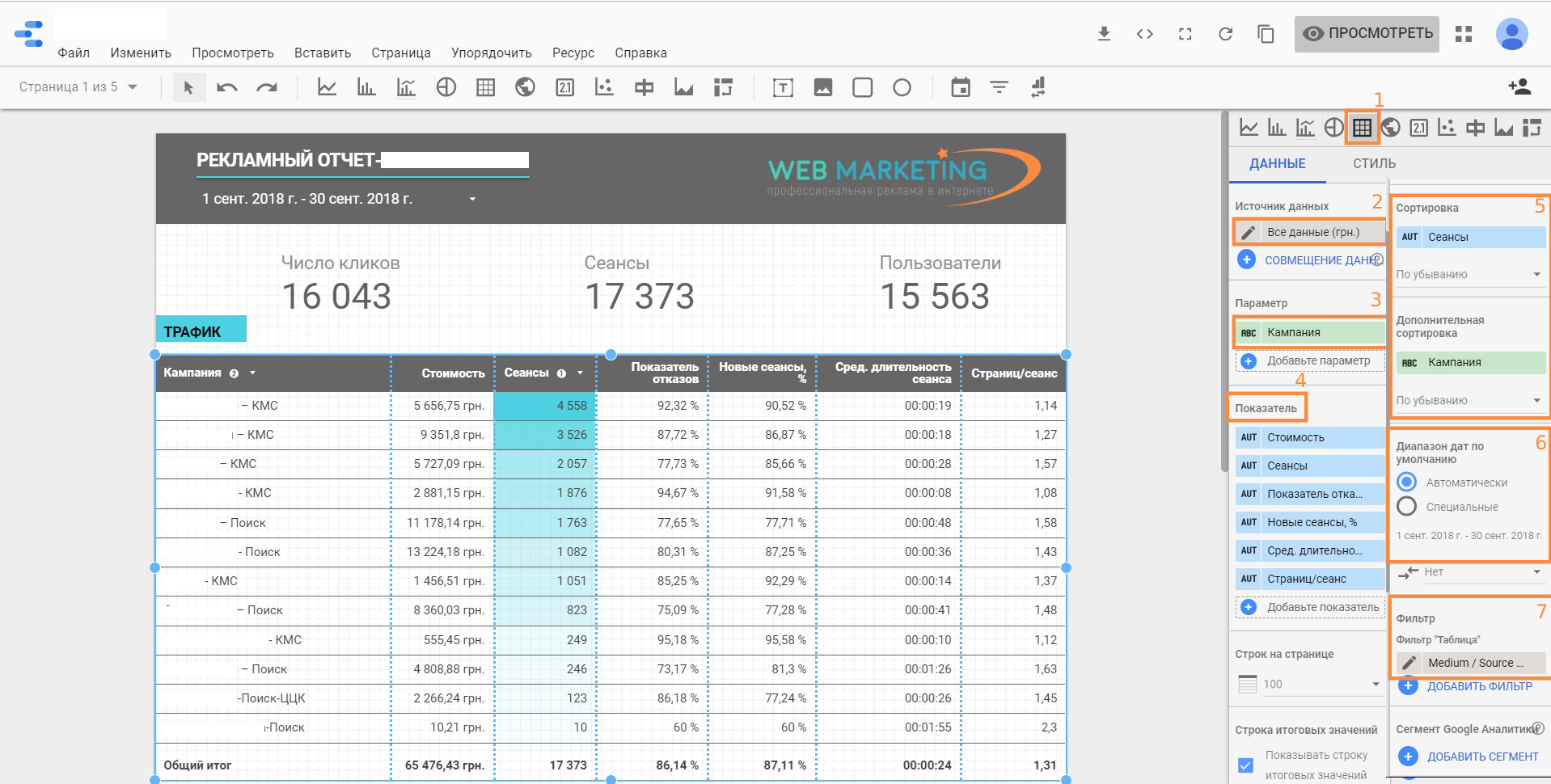
Что бы показать такую же информацию по количеству и стоимости конверсии, скопируйте первую табличку, вставьте в свободное место на странице. В Разделе «Параметры удалите все ненужные параметры и добавьте те, которые отражают информацию по конверсиям.
Динамика во времени.
Для нас важно сравнивать показатели в периодах, клиентам важно видеть динамику. Для этого мы делаем простую и наглядную диаграмму в стиле «Было – Стало».
1. В меню выберите значок «Гисторамма», нарисуйте на пустой странице квадрат
2. В «Параметрах» Выберите «Количество» и «Стоимость Конверсии»
3. Сортировку выберите «Месяц Года»
4. Диапазон дат добавьте два месяца. У нас это с 1.08 по 30. 03. Тогда появятся два столбца. В разделе стиль нажмите «инвертировать по оси Х», чтобы месяцы отражались правильно для нас (слева направо)
5. В разделе «Фильтр», по которому собирается информация. Мы фильтруем по каналу CPC и в поле данные выбираем Medium/Sourse/cpc.
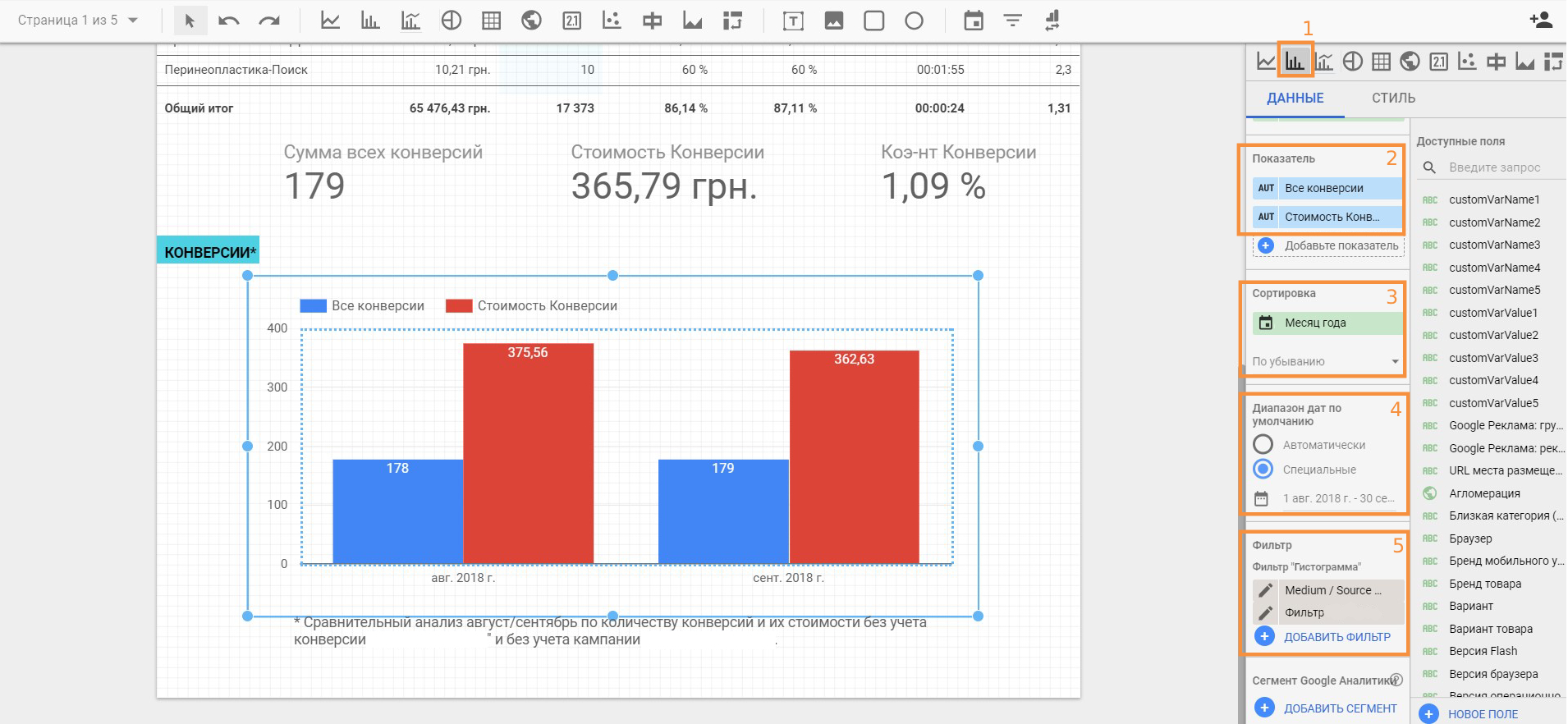
Важно! Если в отчетном месяце вы делали какие то изменения, например создавали новую кампанию или установили новую конверсию, сравнивать с предыдущем месяцем не логично, потому что такие трансформации меняют картину. В таком случае, вам нужно сделать дополнительный фильтр, если вы создали новую кампанию например.
- В парметре «Фильтр» нажмите добавить фильтр, в нем «Создать фильтр». В открывшемся окне выберите кампанию которую нужно включить/исключить и укажите ее название.
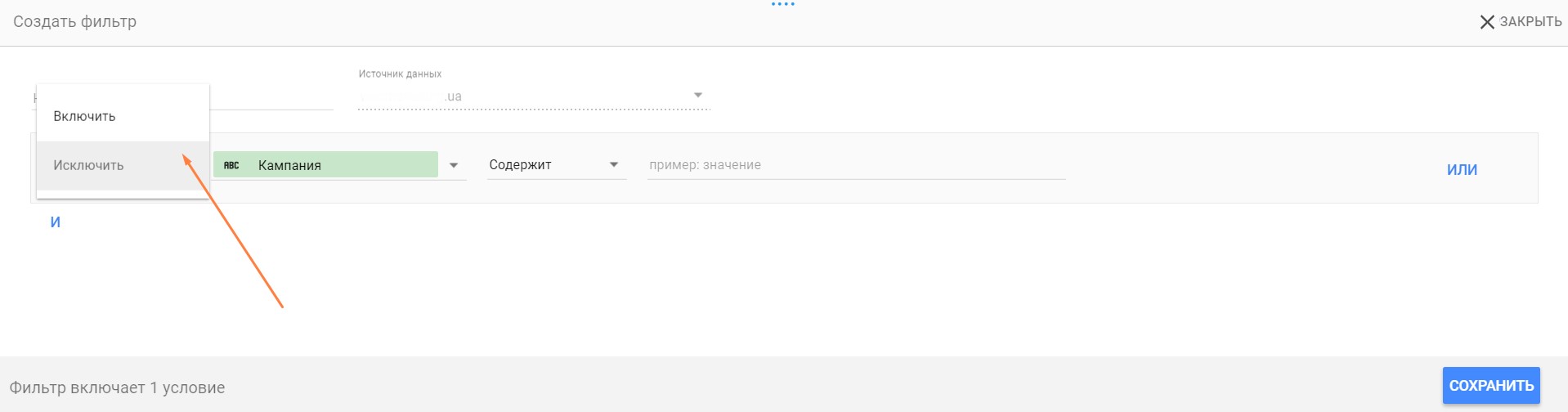
Данный фильтр можно использовать, если вам нужно разбить всю информацию по направления деятельности кампании, если у вас их несколько. Это удобно.
В ситуации, когда удаляют или добавляют новые конверсии нужно создавать отдельную формулу, в которой будут только одинаковые конверсии для сравниваемых периодов.
1.В разделе «Показатели» нажмите «Добавить показатель», дальше > «Создать показатель».
В открывшемся окне будет поле для формулы где вам нужно добавить и суммировать только те данные, которые нужны. В нашем случае мы суммировали Достигнутые конверсии, без учета новой конверсии. Точно также нужно проделать и для показателя «Стоимость конверсии».
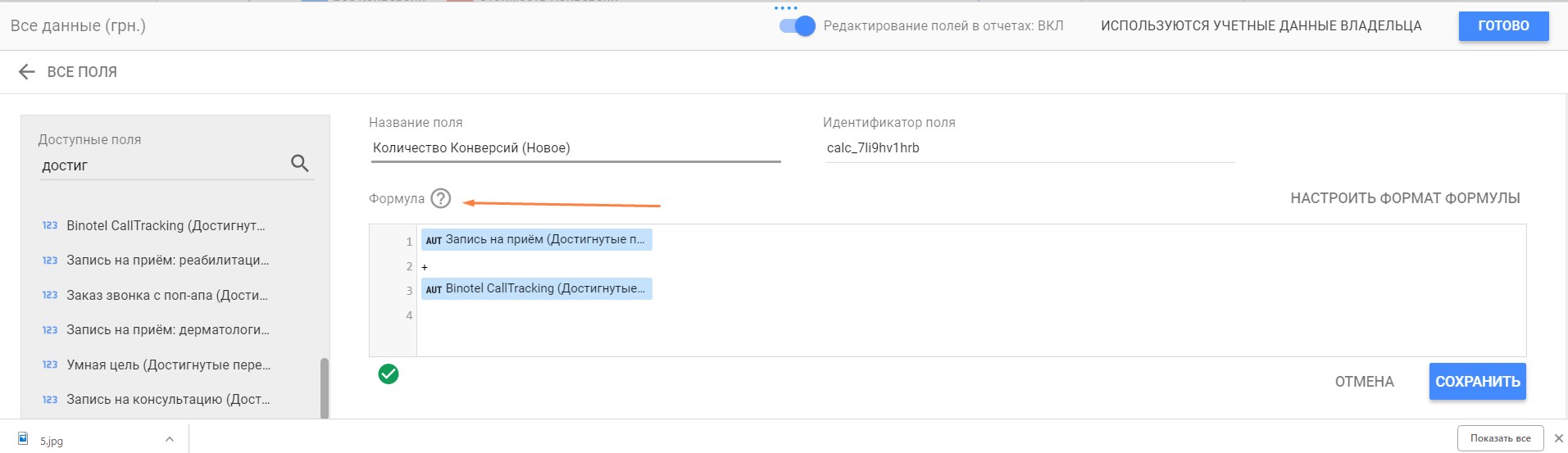
Оформление.
Добавьте логотип вашей компании, диапазон дат для отчетности и другие элементы по желанию.
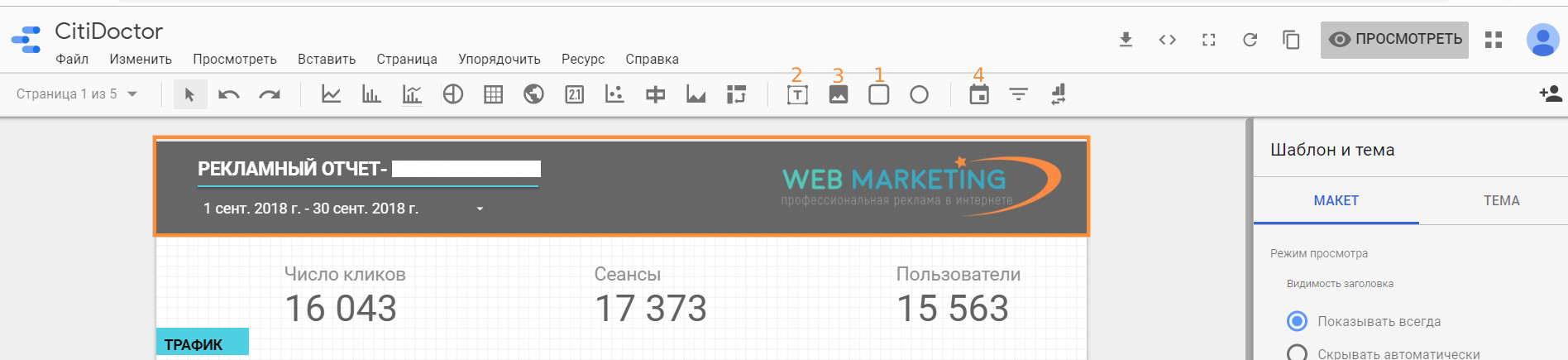
Вуаля. Освоив базовые инструменты для отчета, вы сможете сравнивать и видеть динамику ваших рекламных кампаний по различным параметрам, в разрезе целевых показателей и по отдельным кампаниям.
Или вы можете доверить это нам)